打印机是最常用的办公设备之一,在给电脑设置共享打印机后能极大提高我们的工作效率,那么又该如何在电脑共享打印机呢?下面给大家分享一下方法吧 。
系统:win10 专业版
电脑:惠普电脑
1、我们可以在任务栏的搜索框中输入网络和共享中心,然后点击选择家庭组和共享选项进入 。

文章插图
2、然后在接下来的窗口中我们选择更改高级共享设置 。
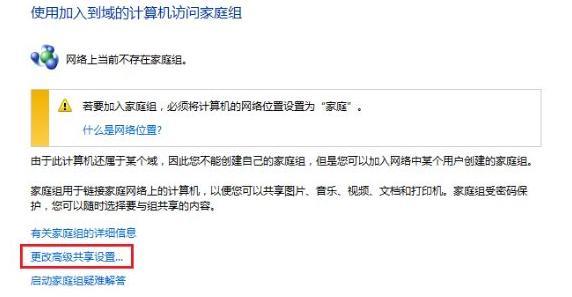
文章插图
3、然后我们将启用网络发现、启用文件和打印机共享、关闭密码保护共享三个勾选上,接着点击保存设置 。

文章插图
4、然后我们打开设置界面,再看到设备和打印机选项卡,找到并点击它 。
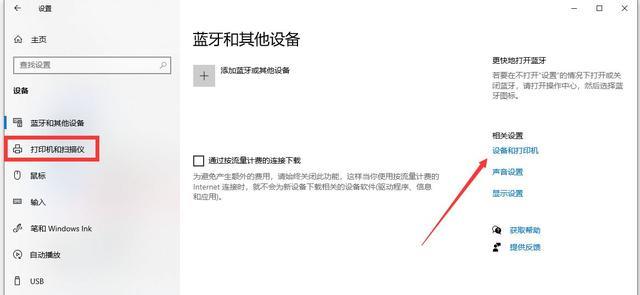
文章插图
5、在打印机图标上我们右键点击,选择打印机属性 。

文章插图
6、然后在属性窗口中把共享这台打印机勾选,然后输入打印机的信息,点击确定就完成了 。
【电脑启用打印机的方法教程 局域网共享打印机怎么设置】

文章插图
- 宏基电脑优缺点分析 宏基笔记本怎么样
- 笔记本充电的正确方法 苹果电脑没电了要充多久才能开机
- 静电可以导致电脑主机外壳带电 笔记本静电积累是什么意思
- 电脑书名号怎么打出来的 关于书名号的输入方法
- 如何优化Windows10/11电脑的运行速度和性能
- 修复Windows10打印机无法打印,教你如何解决
- 如何将罗技无线鼠标连接到电脑,蓝牙设置方法
- 如何正确清洁电脑键盘,清理步骤和方法
- 将蓝牙鼠标或键盘连接到Windows电脑,操作步骤
- 如何更新适用于WINDOWS10的佳能打印机驱动程序?
